כיצד לשנות את הצבע והמראה בעדכון היוצרים של Windows 10
המהדורה האחרונה של Windows 10 - המכונהעדכון היוצרים - ממשיך לשכלל היבטים רבים בחוויית המשתמש. חלק מהשיפורים החדשים הללו מופיעים בכרטיסייה צבעים בהגדרות. אלה הם שינויים עדינים ועם זאת בולטים המאפשרים למשתמשים לבחור אפשרויות צבע נוספות עבור כרום החלון שלהם. במאמר זה נבדוק כיצד להשתמש בהם יחד עם אפשרויות קיימות בעדכון יום השנה ובמהדורות הקודמות.
כיצד להשתמש בהגדרות הצבע והמראה בעדכון היוצרים של Windows 10
אחד השיפורים הראשונים שהמשתמשים יראו הוא היסטוריית הצבעים, המשמרת אוסף של פרופילי הצבעים הנפוצים ביותר.

אתה יכול גם לבחור מבין לוח צבעים רחב יותר מאשר 49 רגיל. לכן, אם אתה מעדיף ורוד חם או ירוק אמרלד או כחול נייבי, עכשיו אתה יכול לבחור אותו למפרט המדויק שלך באמצעות צבע מותאם אישית אפשרות.
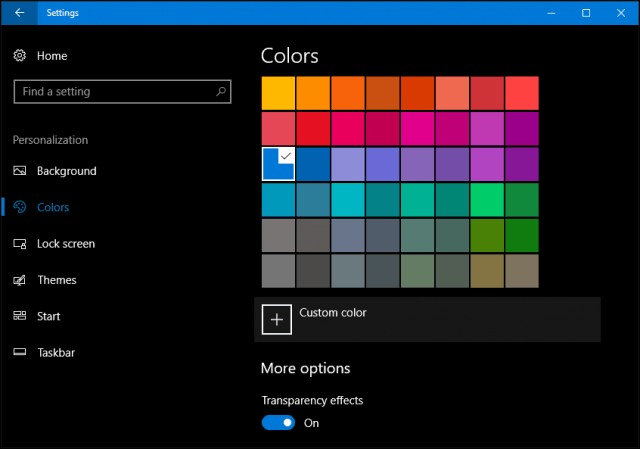
המשתמשים יכולים גם לגשת לאפשרויות מתקדמות ולשנות את אדום ירוק, ו כחול רמות צבע כדי לייצר קשת של גוונים צבעיים לטעמם.
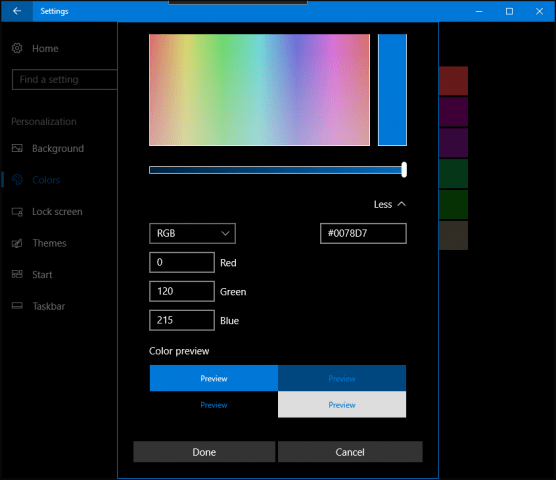
עדכון היוצרים מנקה ומארגן מחדש את אזור צבע המבטא. לשקיפות יש כעת חיוג ייעודי, ואילו אפשרויות ספציפיות עבור התחלה, שורת משימות ומרכז פעולה הן כעת תיבות סימון.
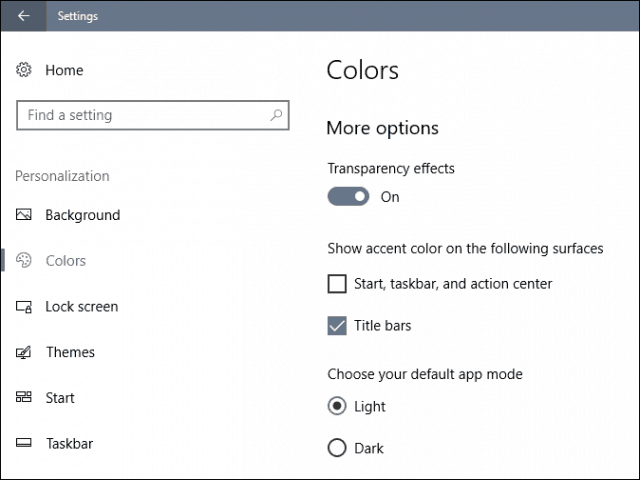
אם אתה משתמש באפליקציות כמו דואר, גרוב ותמונות,אתה יכול לשנות את התנהגויות הנושא החשוך והקל בכל אפליקציה. לחץ על סמל הגדרת השיניים, ואז גלול מטה או לחץ על התאמה אישית כדי לבחור במצב צבע. בפרט, הדואר כולל אוסף נרחב יותר של אפשרויות צבע ועיצוביות מאשר כל אחת מהאפליקציות המצורפות במערכת Windows 10. אני מקווה, כי אלה יורחבו לאפליקציות אחרות בעתיד.
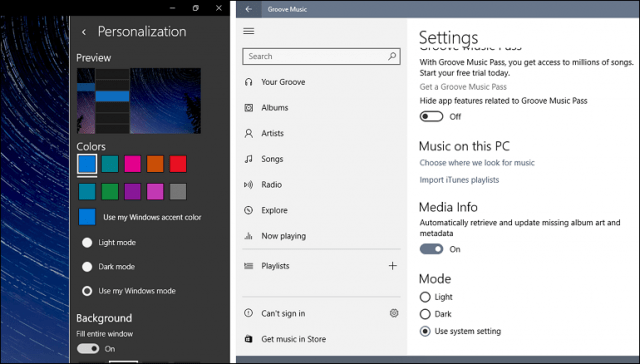
בנוסף לאפשרויות הצבע החדשות ב- Creatorsעדכון, המשתמשים יכולים לצפות קדימה לממשק עיצובים חדש. אתה יכול גם לגשת לקטגוריה חדשה של ערכות נושא מחנות Windows, מה שמקל על הורדת מגוון טפטים. אם אתה מחפש דרכים נוספות להתאים אישית את Windows 10, עיין במאמר הקודם שלנו בנושא גיבוי תמונות של Spotlight של Windows, הפעל את הנושא האפל של המערכת והתאם אישית את תפריט התחל.










השאר תגובה